多くのユーザーにとって、ブラウジング中の効率化は重要なテーマです。複数の検索エンジンを切り替え使い分けたいが、それぞれのサイトを開くのは手間ですし、状況によっては特定の検索機能にすぐアクセスしたいケースもあります。そこで役立つのが、多検索エンジン切替とコンテキストメニューからの即時検索に対応する無料のオープンソースChrome拡張機能「SearchJumper」 です。本ツールは、検索エンジンのカスタマイズ性が高く、正規表現検索やAI連携も可能なため、検索効率化に寄与します。また、右クリック検索や多ブラウザ対応など使いやすさも考慮されています。これにより、ビジネスや研究、日常の情報収集の幅が広がります。
SearchJumperの主要機能を一覧で整理
| タイトル | 詳細 |
|---|---|
| 複数検索エンジンのシームレス切替 | GoogleやBingなど多様な検索エンジンを直感的に切り替え利用可能。 多くの検索エンジンをワンクリックで切替え検索できる点が特徴です。 |
| テキストや画像の右クリック即時検索対応 | ブラウザ上で選択したテキストや画像を右クリックから瞬時に検索。コンテキストメニューからのアクセス性を向上。 |
| カスタム検索エンジンの追加と編集 | 自由に検索エンジンの追加や編集ができ、用途に合わせたカスタムワークフローを構築可能。ショートカットキーでの操作もサポート。 |
| 正規表現対応の高度なキーワード強調機能 | 正規表現を使ったキーワードの強調表示が可能。複雑な条件の検索文字列を視覚的に把握しやすく、効率的な情報抽出を支援。 |
| 完全無料のオープンソースソフトウェア | ソースコードが公開されており、広告やトラッキングは一切なし。プライバシーを尊重した設計で安心して利用可能。 |
| AIアシスタント連携 | ChatGPTやGoogle GeminiなどのAI検索アシスタントと統合利用可能で、新たな検索体験を提供。 |
| 完全プライバシー尊重 | ユーザーデータの収集や広告表示、トラッキングを行わず、高いセキュリティとプライバシー保護を実現。 |
| 豊富なカスタマイズ機能 | 検索エンジン追加はもちろん、ショートカット設定など自分好みに細かく調整できるので、使い勝手が上がる設計。 |
SearchJumperが活きる場面を具体例で見る
| 誰が | 役立つシーン |
|---|---|
| 研究や学術調査に携わる人 | 複数の検索エンジンで専門的な情報をすばやく比較検証できるため、調査効率が大幅に向上。 |
| ネットでの情報収集が多い人 | ブラウザのコンテキストメニューからワンクリックでテキストや画像を即検索。作業のストレスを軽減。 |
| 自分なりに使い勝手を追求したい人 | カスタム検索エンジンやキーボードショートカットの設定で、日々のブラウジングを自在にカスタマイズ。 |
| データ分析や調査業務の担当者 | 正規表現で重要なキーワードを強調して視認性を向上。大量の情報から必要な内容を効率よく抽出可能。 |
導入から基本的な使い方までの流れ
- ChromeウェブストアからSearchJumperをインストール
- 作者が公開している300以上のルールコレクションを取り込み(不要なものは後で整理可能)
- ブラウザのツールバーに表示されるアイコンから設定を開き、検索エンジンを追加・編集
- ウェブページ内でテキストや画像を選択し、タイル検索・ドラッグ検索・右クリック検索を試す
- アドレスバー(
sj [エンジン名] [検索語])から即時検索を実行 - 必要に応じて正規表現を用いたキーワード強調や、自動ハイライト・プレビューなどの高度機能を活用
- AI連携機能も設定することで検索体験をさらに拡張可能
カスタム検索エンジンの追加方法
- クイック追加:検索ボックス上で
Ctrl + Altを押しながらクリック → 自動でエンジン登録。 - 手動追加:検索URLのクエリ部分を
%sに置換して登録。POST形式や特殊な検索も設定可能。 - 詳細編集:設定画面から名前・URL・アイコンなどを自由に調整でき、独自ワークフローを構築可能。
- マルチ検索:複数エンジンをグループ化し、ワンクリックで同時検索が可能。調査や比較に便利です。
利用者の声から見える特徴
- とても便利なプラグインで、多くの検索エンジンの結果を一度に得られるのが優れています。
- この拡張機能は機能が非常に豊富で、慣れるまでは複雑ですが、使いこなせば非常に満足できます。
- 設定のカスタマイズ性が多く、自分好みに調整できる点がありがたいです。
- キーボードショートカットでの検索エンジンの追加がとても便利で、設計が天才的だと感じました。
- 多くのブラウザで問題なく動作し、独自の検索エンジンを簡単に追加できる拡張機能として非常に優秀です。
使ってみた感想
UIが非常に難しいです。 私は文字選択でメニュー出るのは、嫌だったので消しています。
オプションから変更することをオススメします。
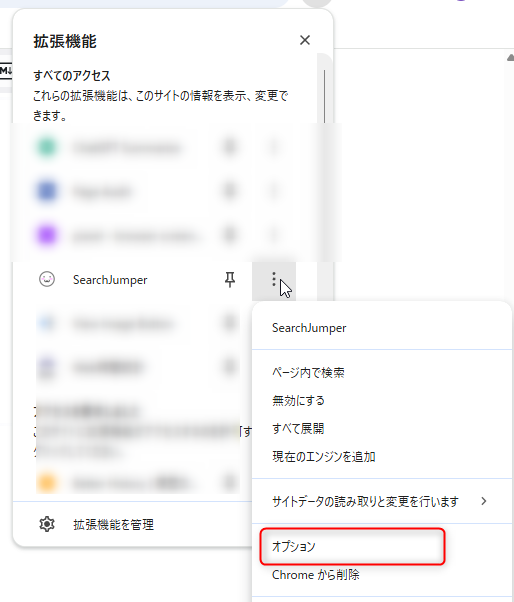
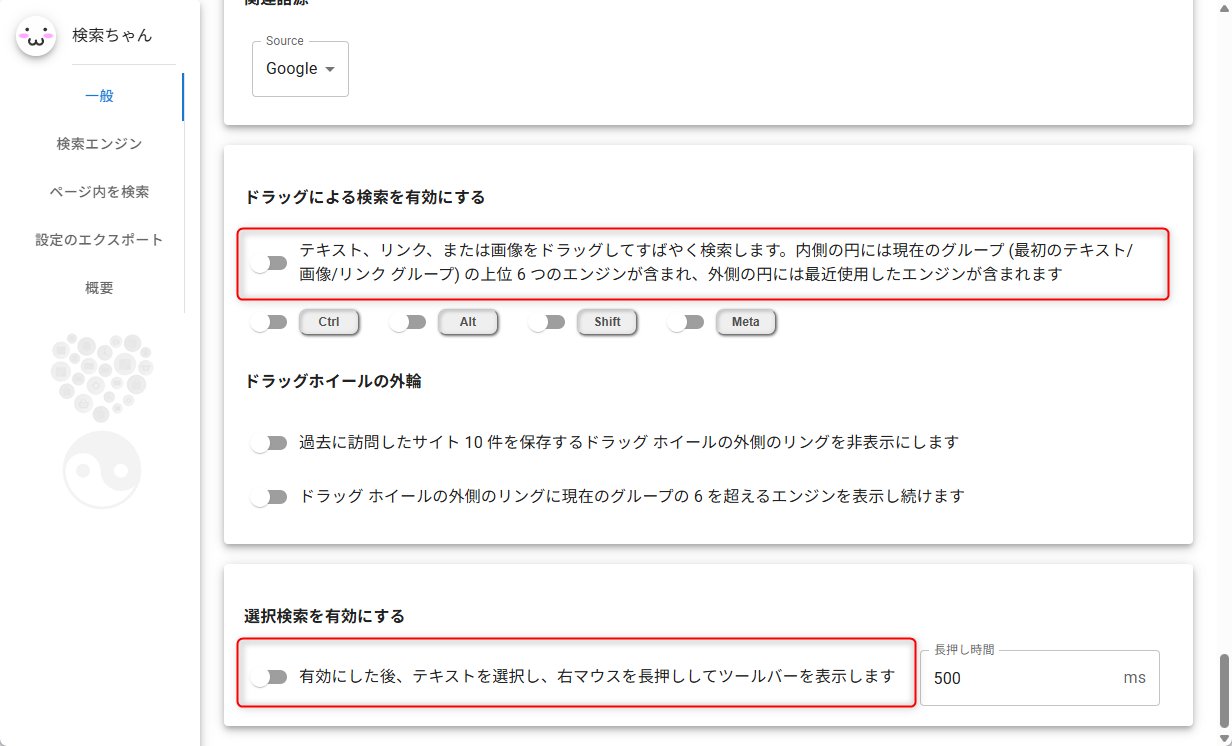
主な使いかた
拡張機能をクリックするとメニューが出ます。検索キーワード入力->検索セットを選ぶと検索が走ります。
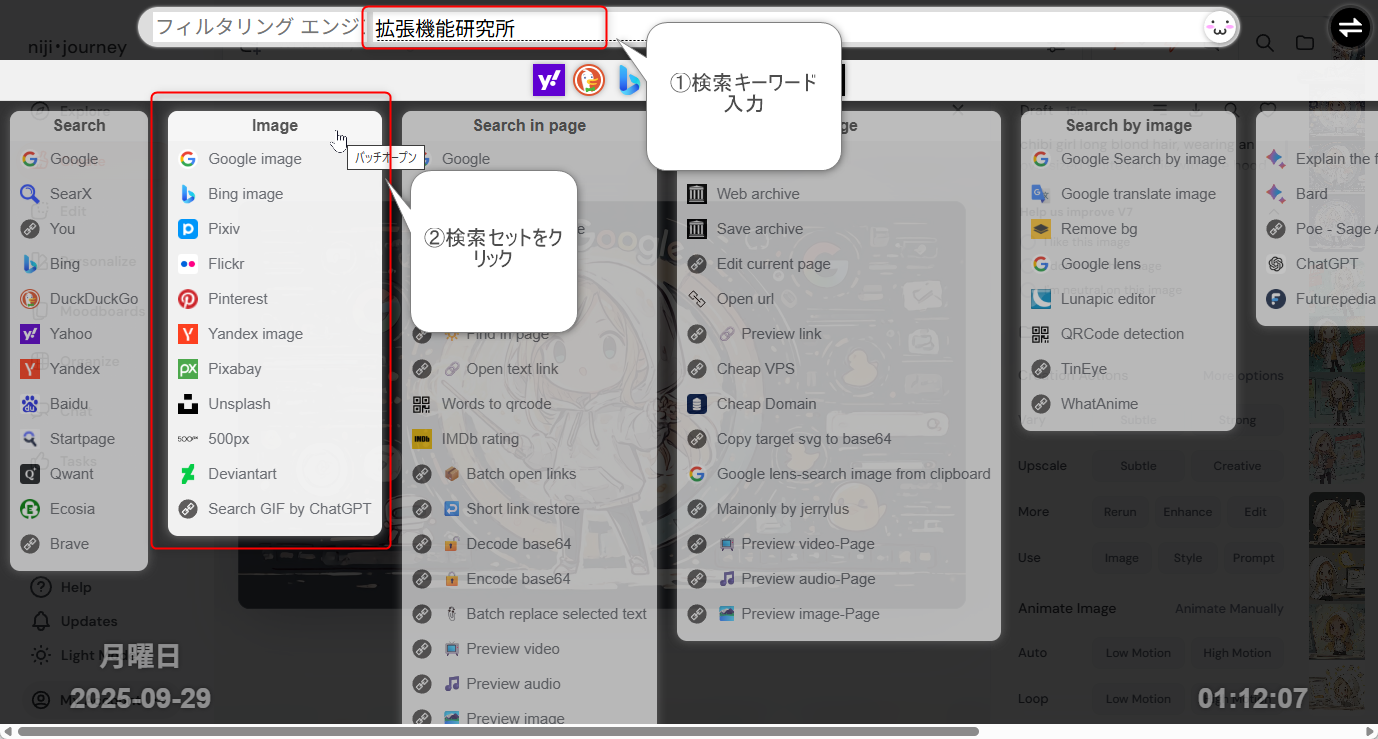
または単純にGoogle検索すると、左側にメニューが出ますので、メニューを切り替えると検索結果が変わっていきます。
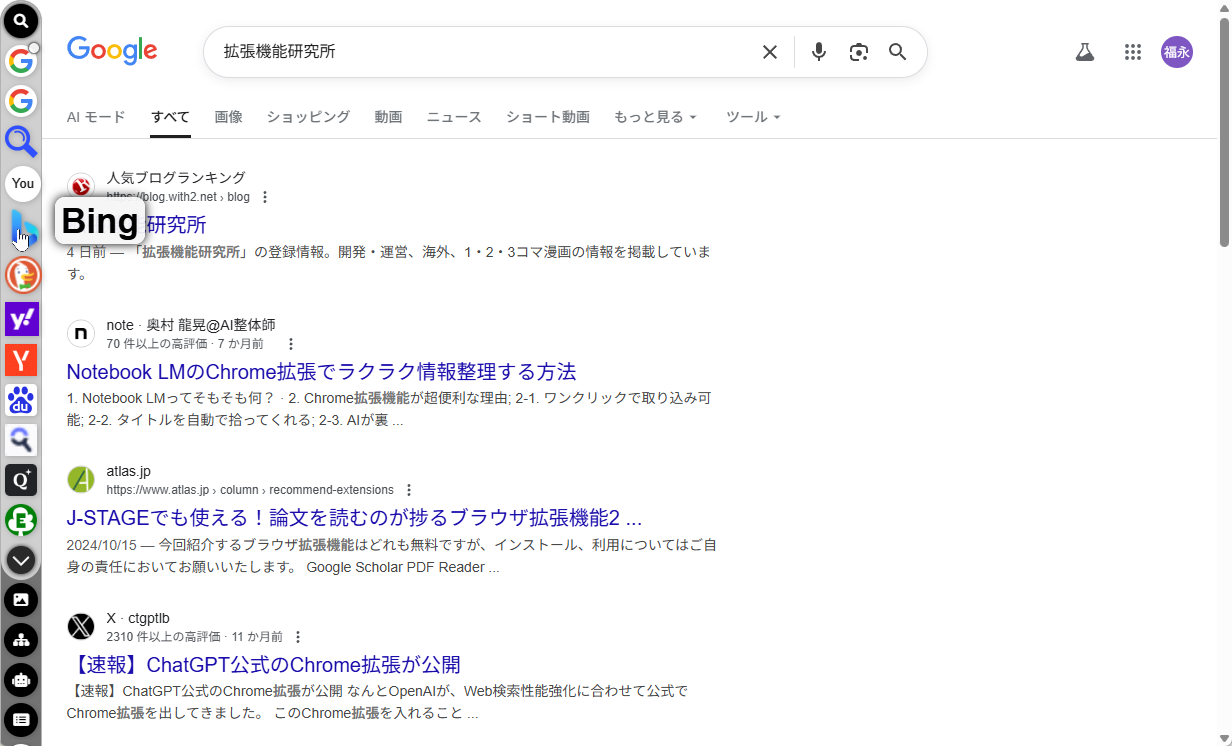
AI系のエンジンを集めたセットもあります。
https://search.hoothin.com/set/ai_en.html
セキュリティリスクに関する情報
SearchJumperはプライバシーポリシーの記載にて、ユーザーデータの収集・広告表示・トラッキングは一切行わないことを明示しています。これは、プライバシー保護を重視するユーザーにとって重要なポイントです。また、オープンソースでコードが公開されているためセキュリティ面でも透明性があり、安全に利用可能です。ただし、拡張機能はブラウザに直接権限を与えるため、導入時は公式ページや配布元を必ず確認し、不審なものは避けることが基本的なセキュリティ対策です。
検索作業をより快適にするために
SearchJumperは多検索エンジン、右クリック検索、カスタム検索エンジン、正規表現検索、オープンソース拡張機能、プライバシー保護、AI検索アシスタント、検索効率化、ブラウザ拡張、多ブラウザ対応というキーワードに合致する多機能ツールです。カスタマイズ性が高く、用途に応じて自由に設定可能なため、日常的な調査や業務効率化に役立ちます。公式サイトやChromeウェブストアのページからインストールを検討すると良いでしょう。
ChromeウェブストアのSearchJumperから導入すると、ブラウジングの作業効率がより高まります。















